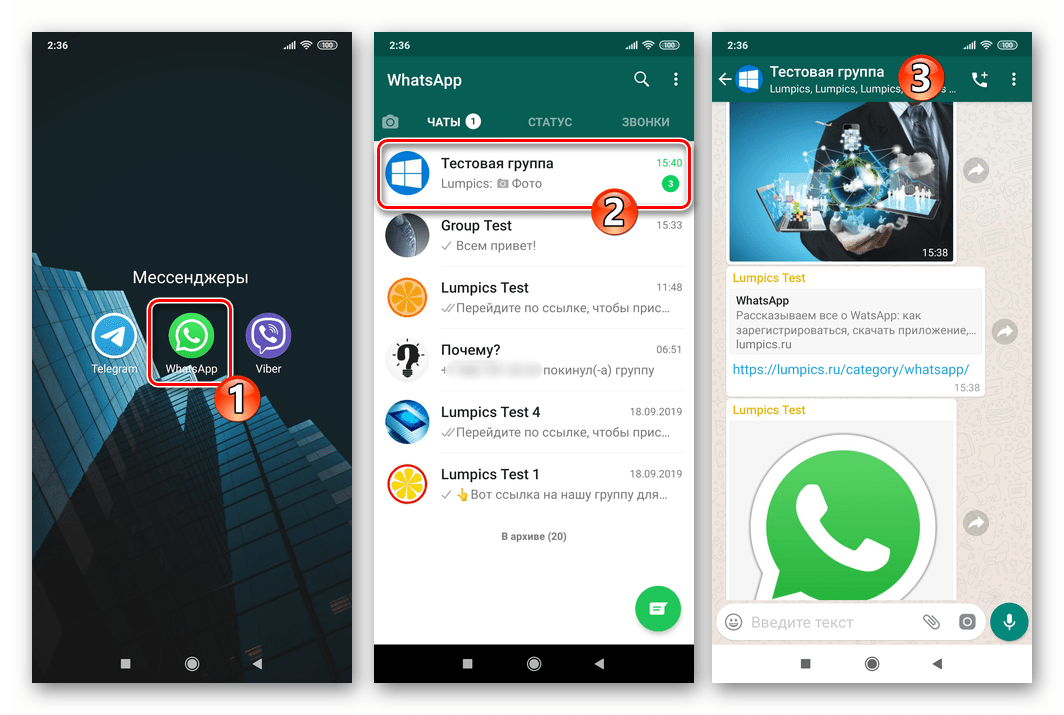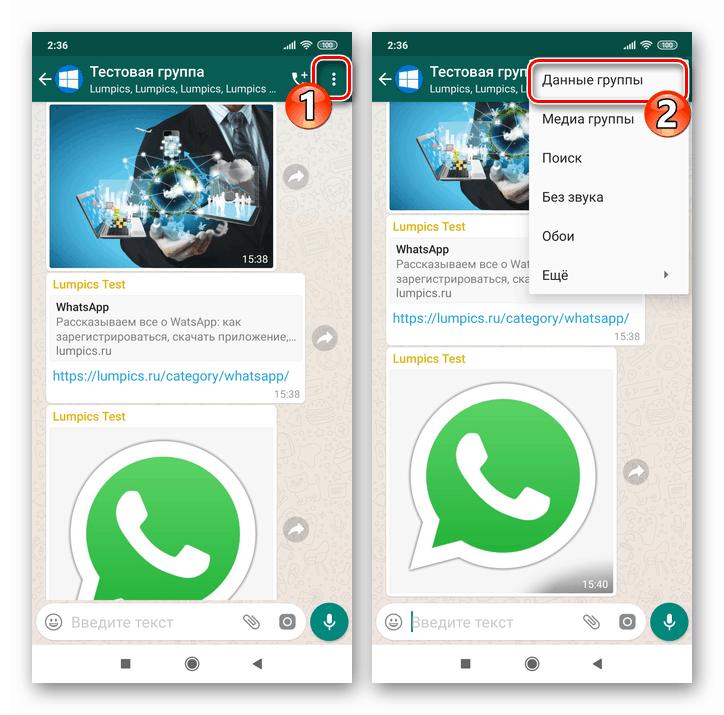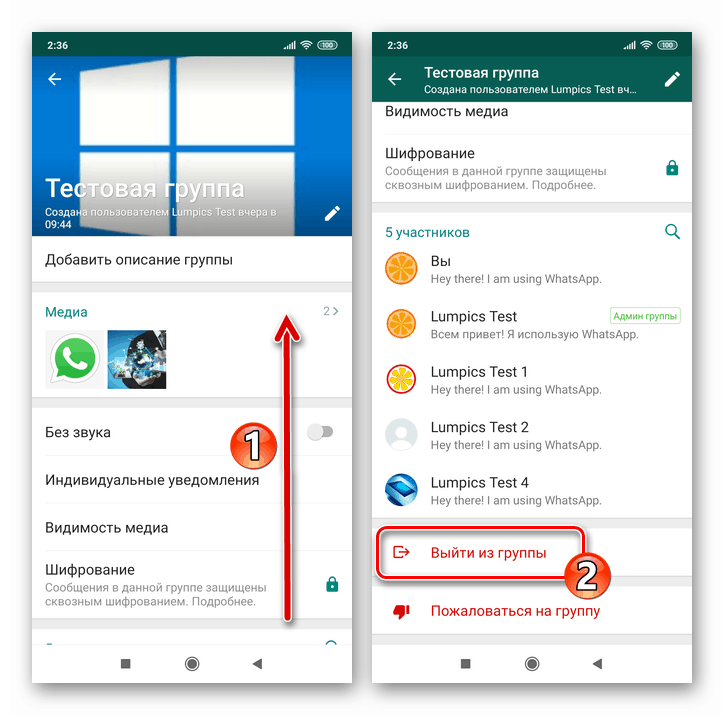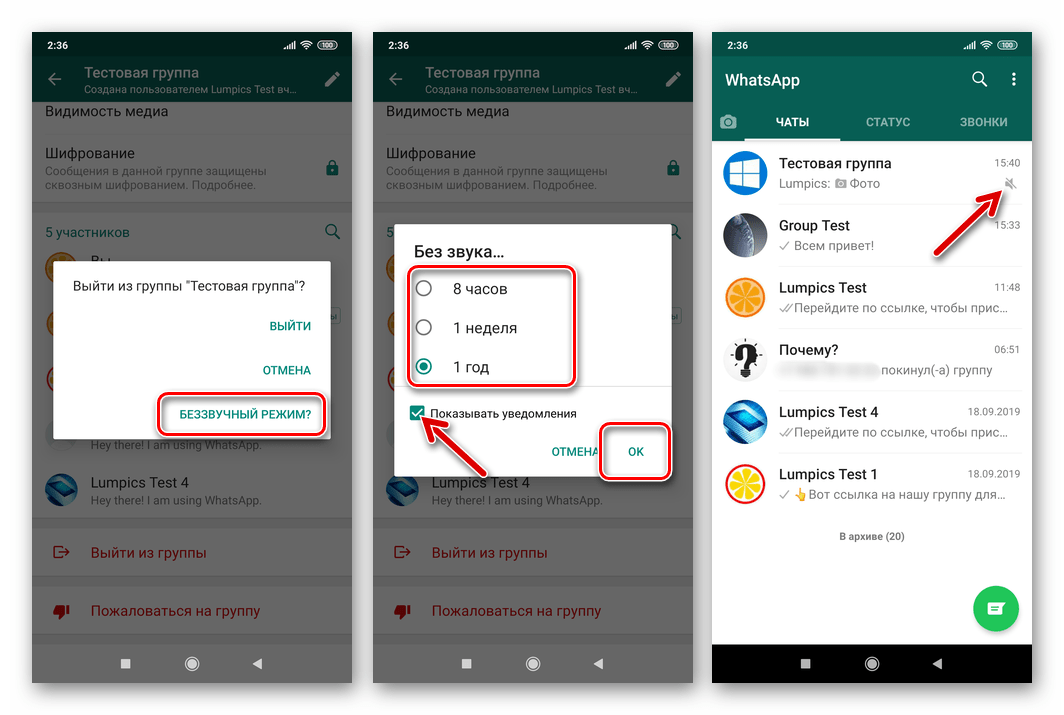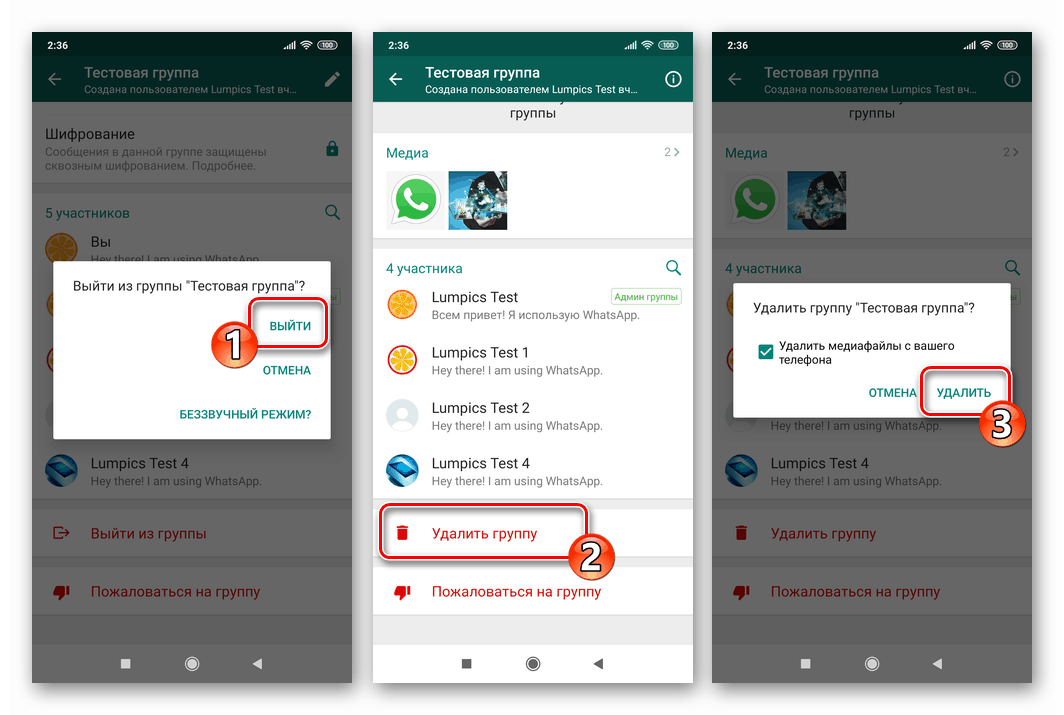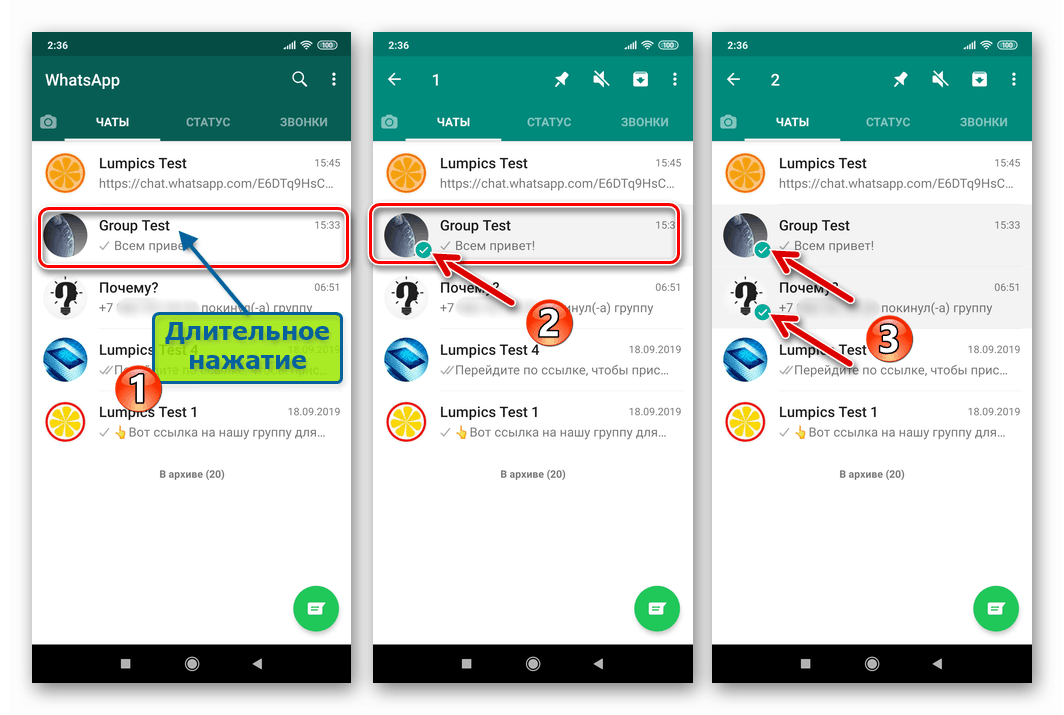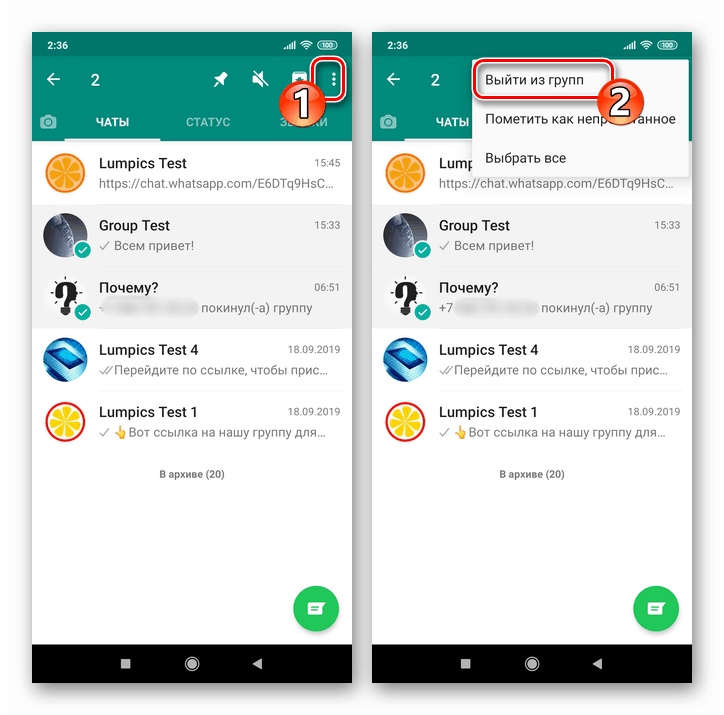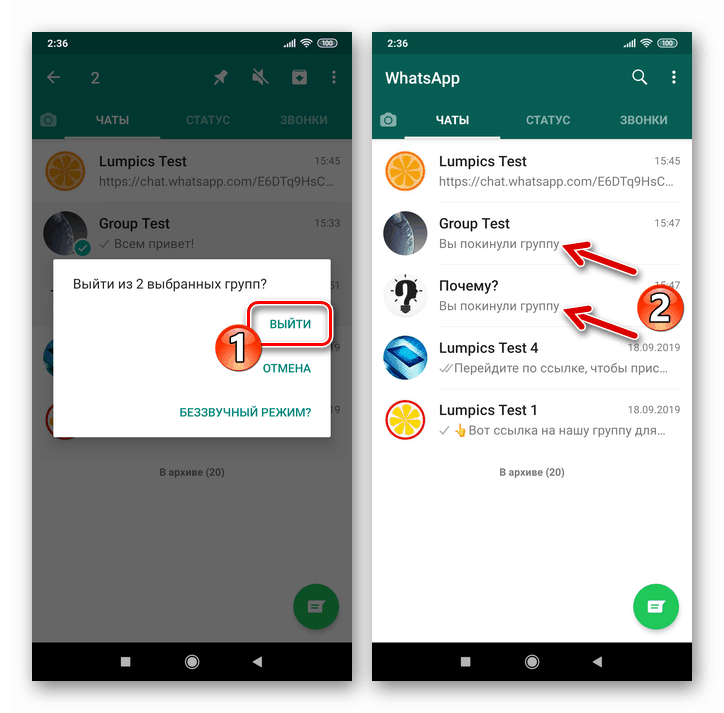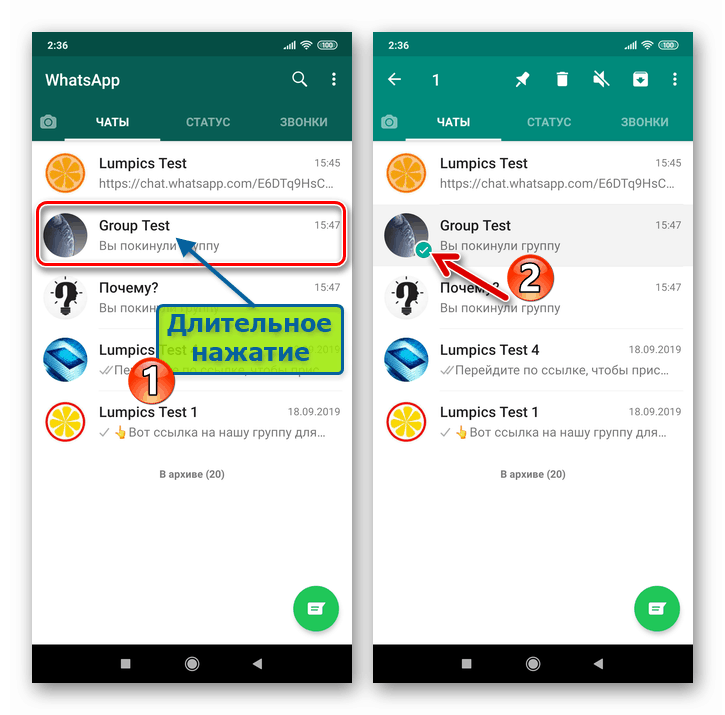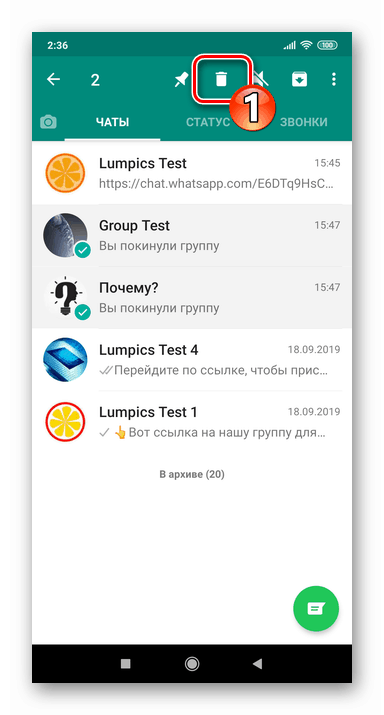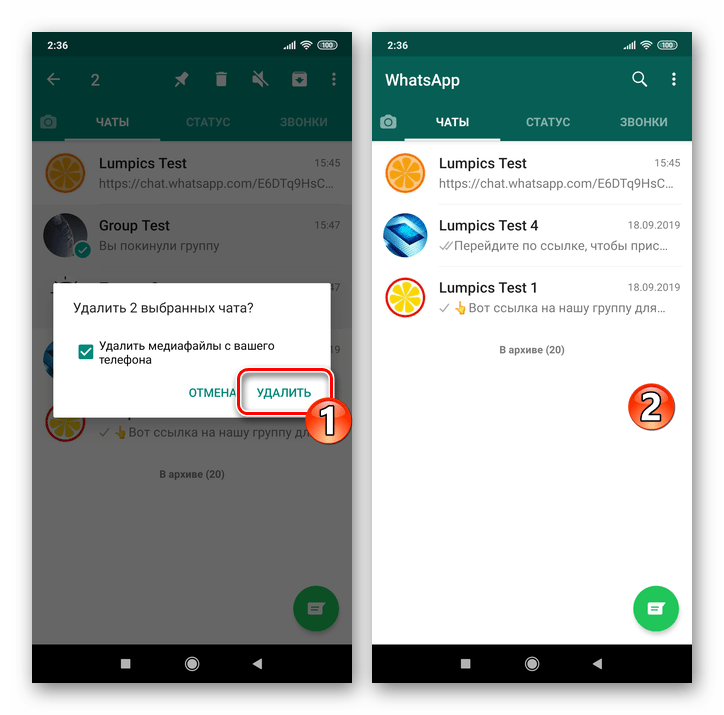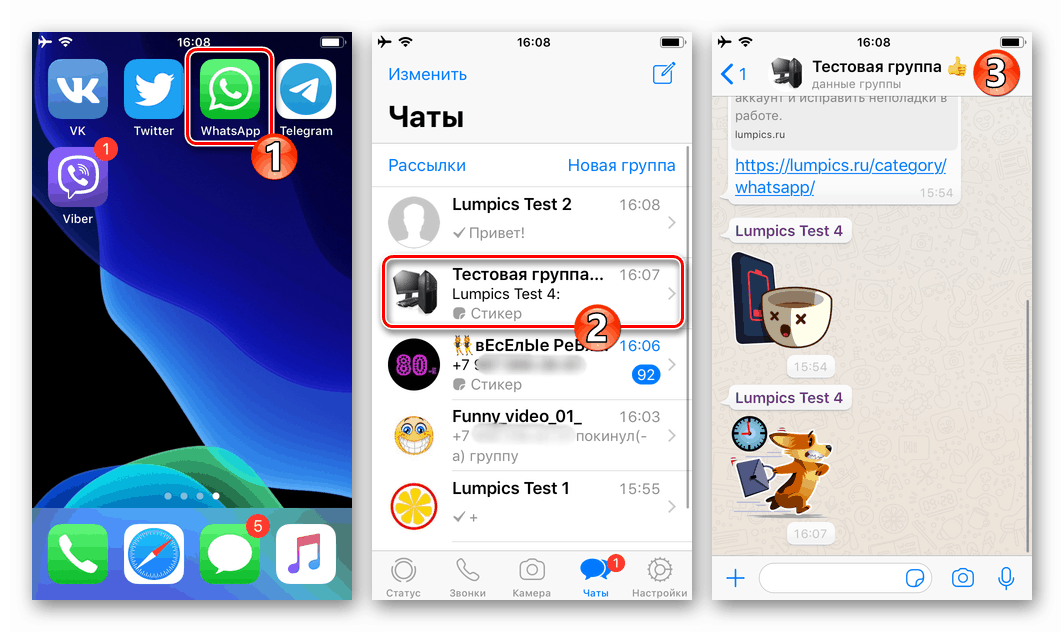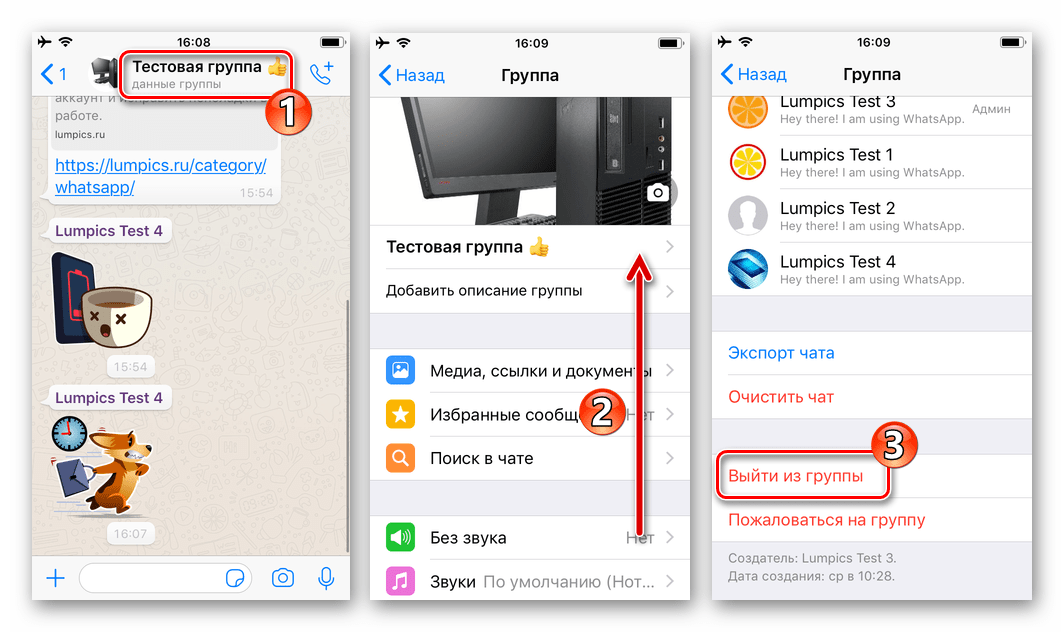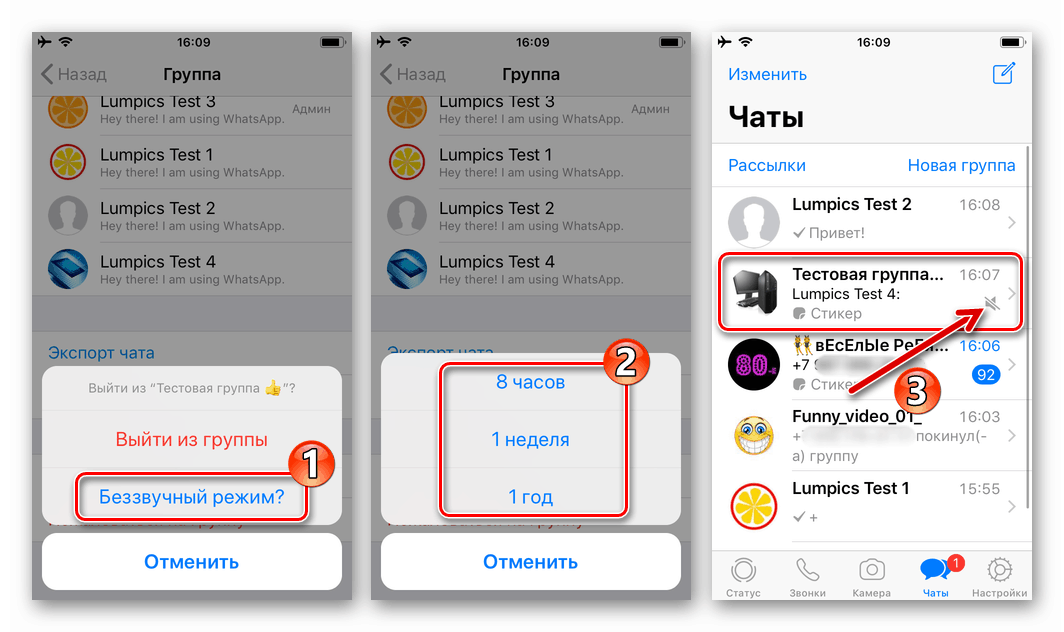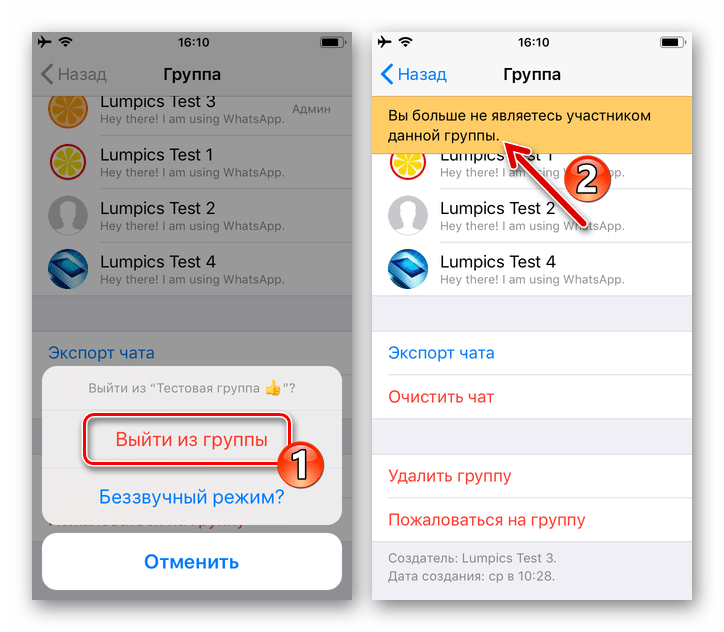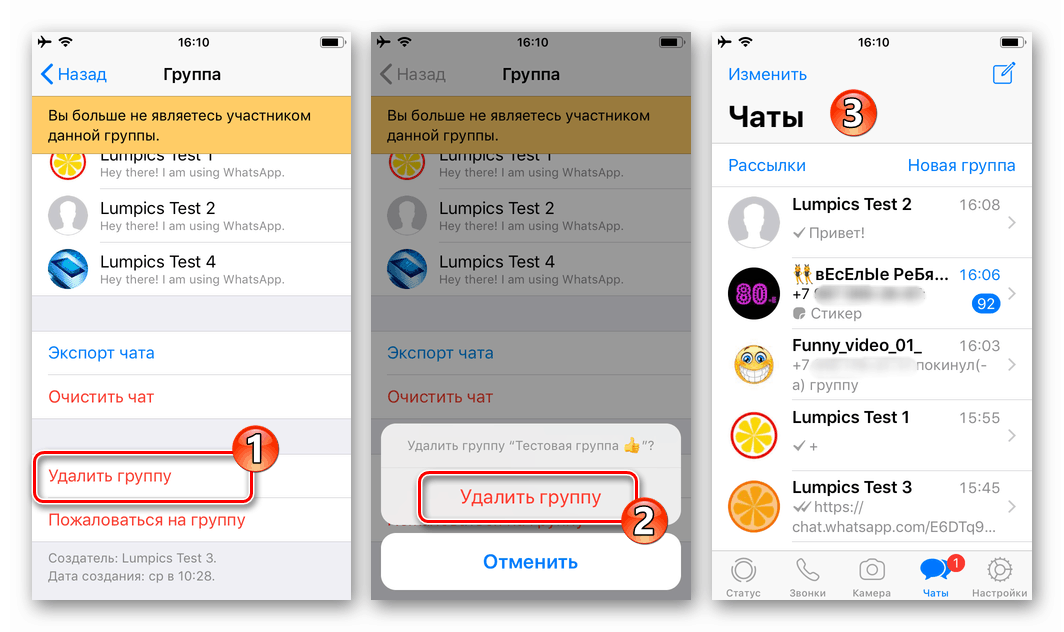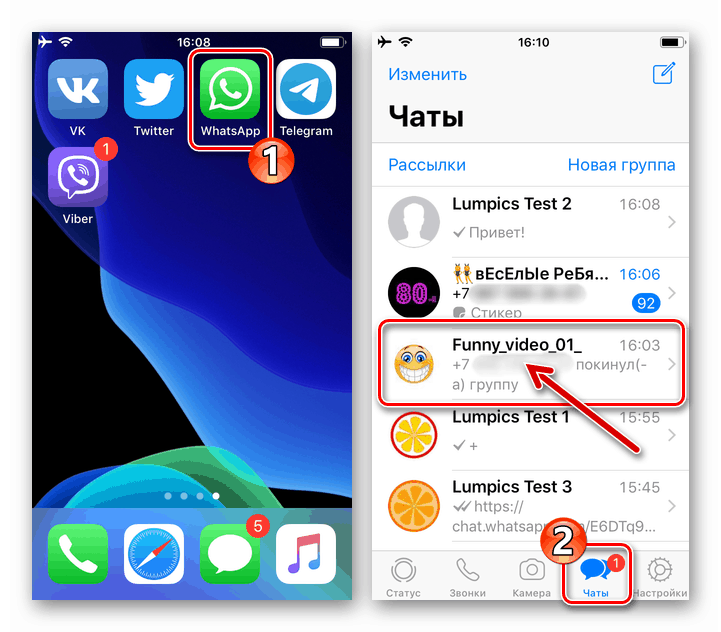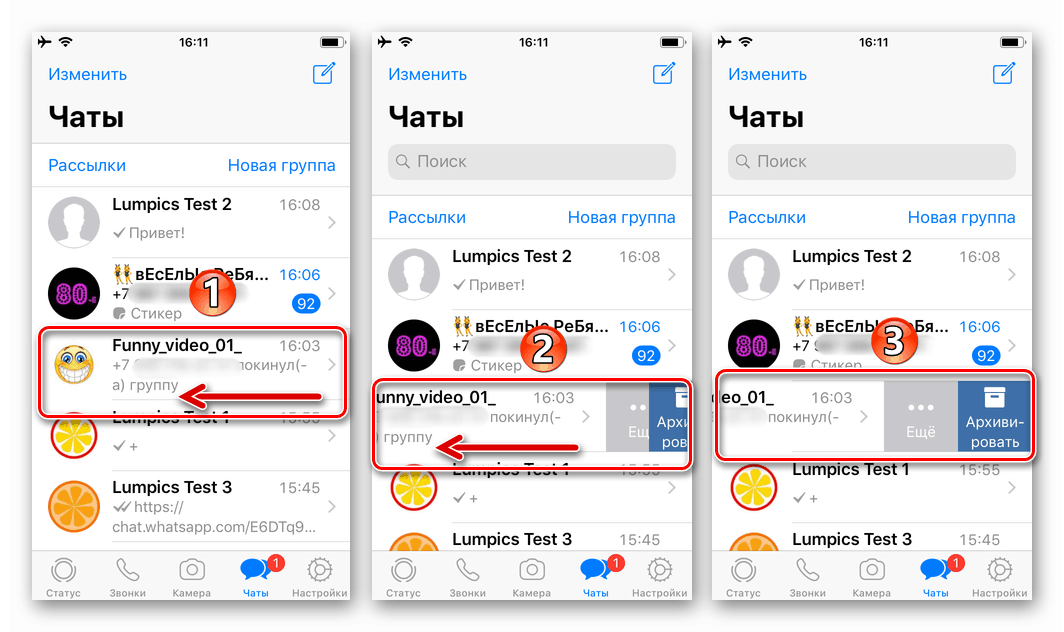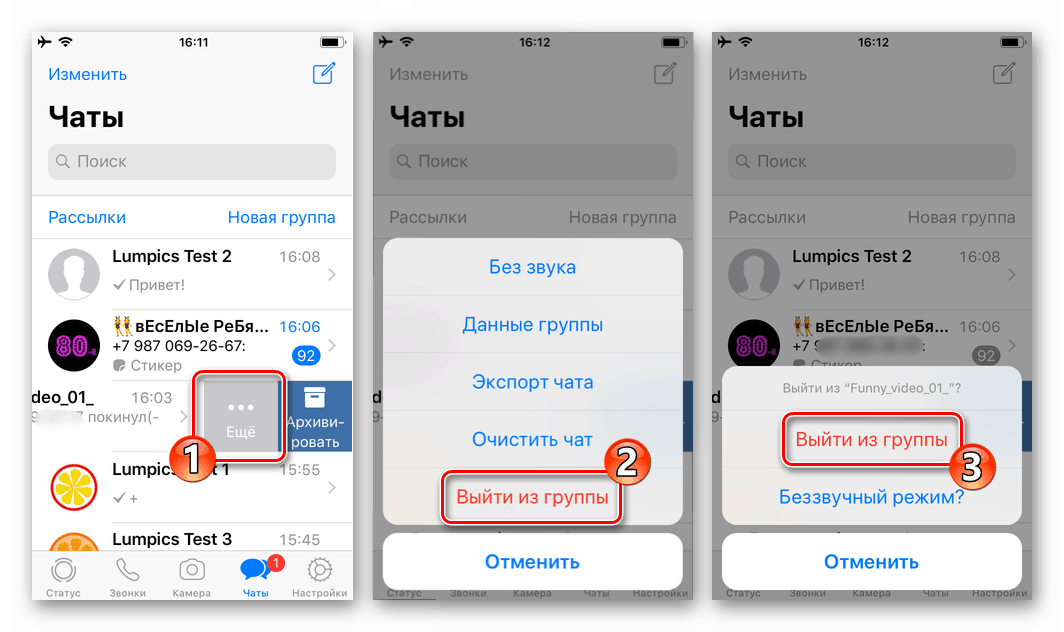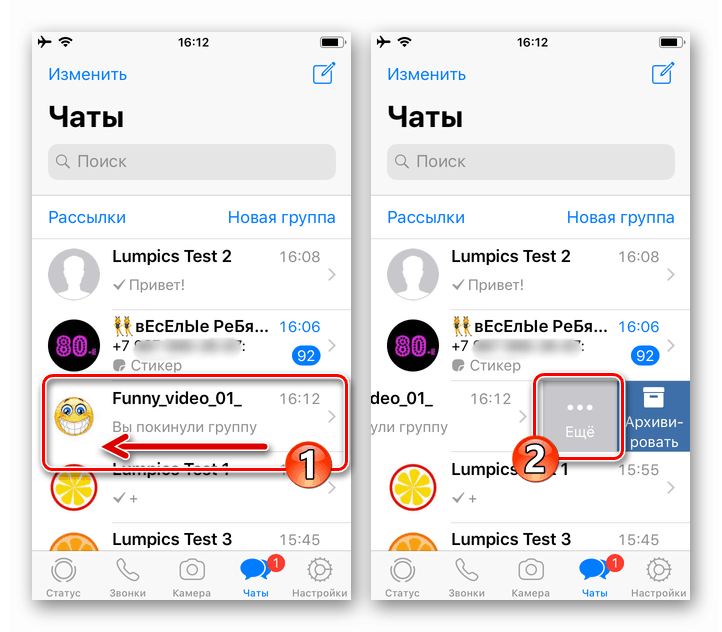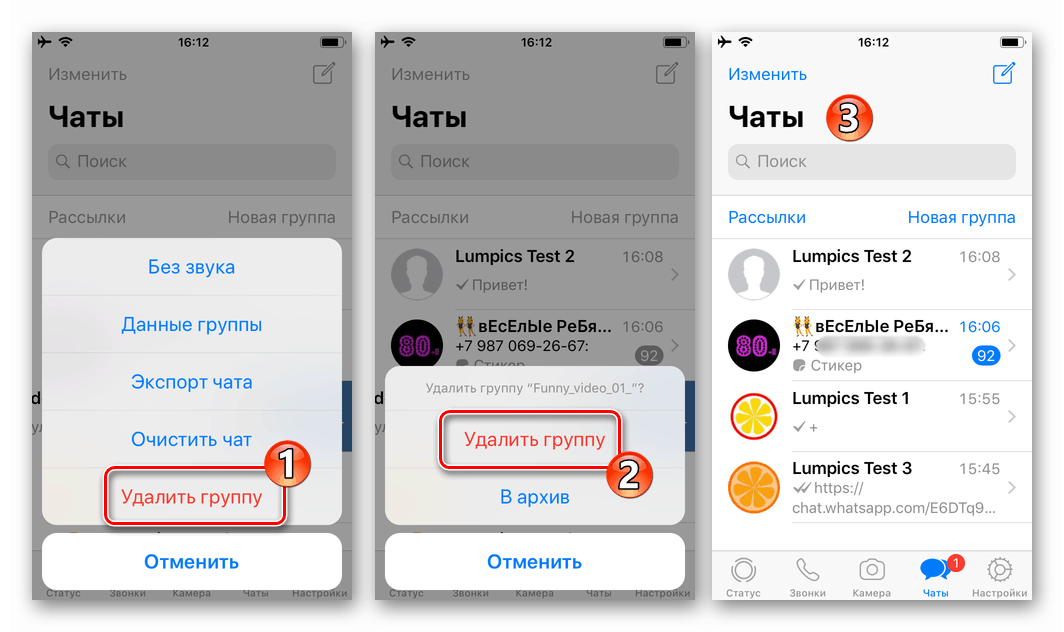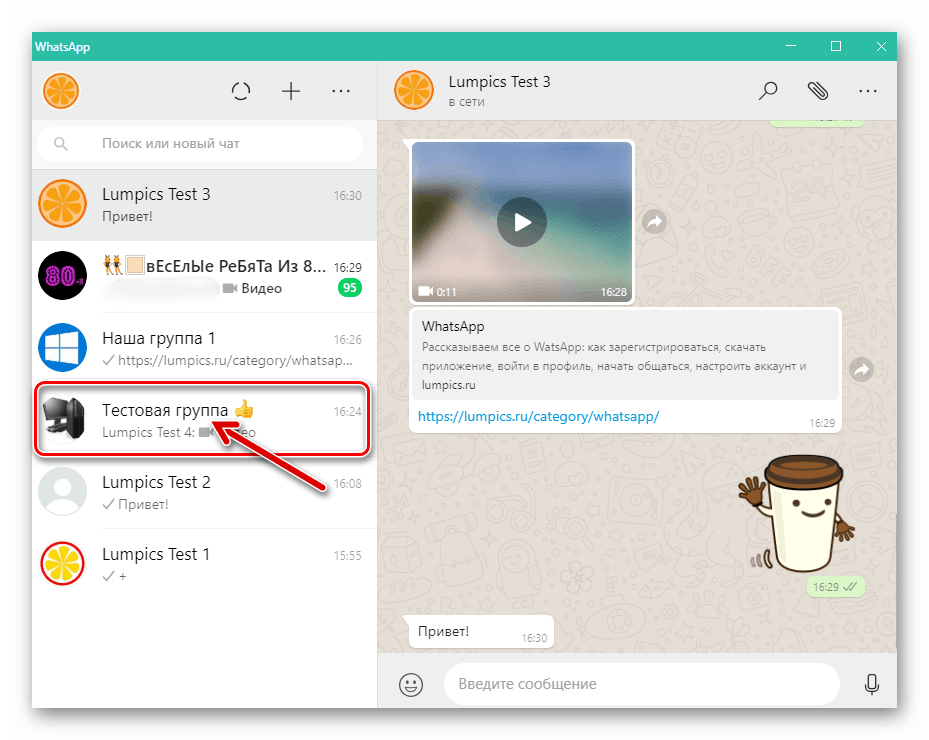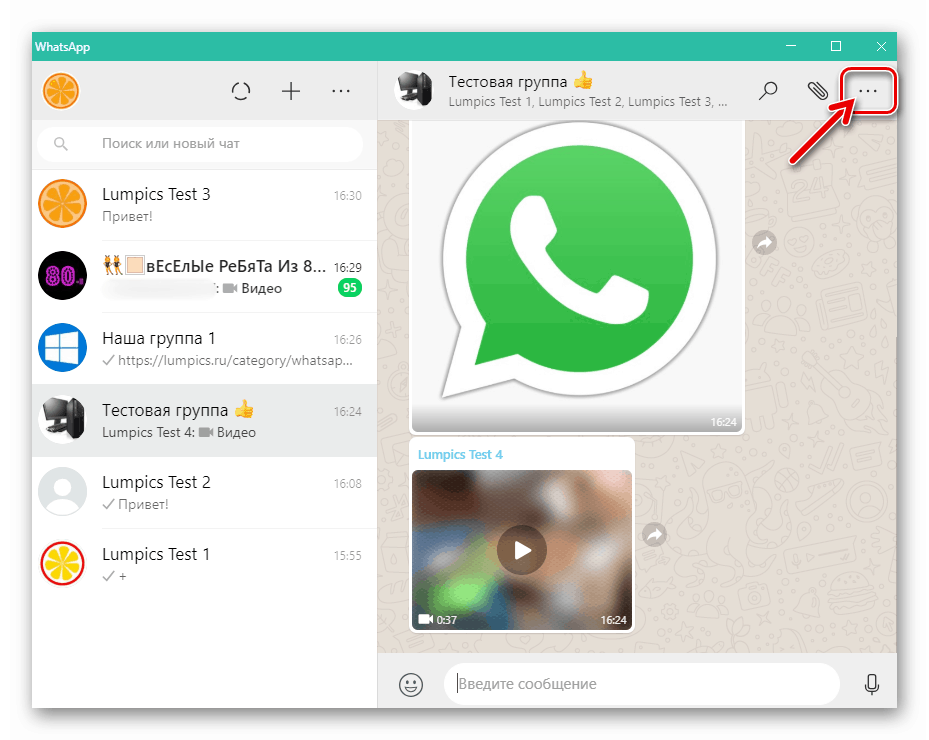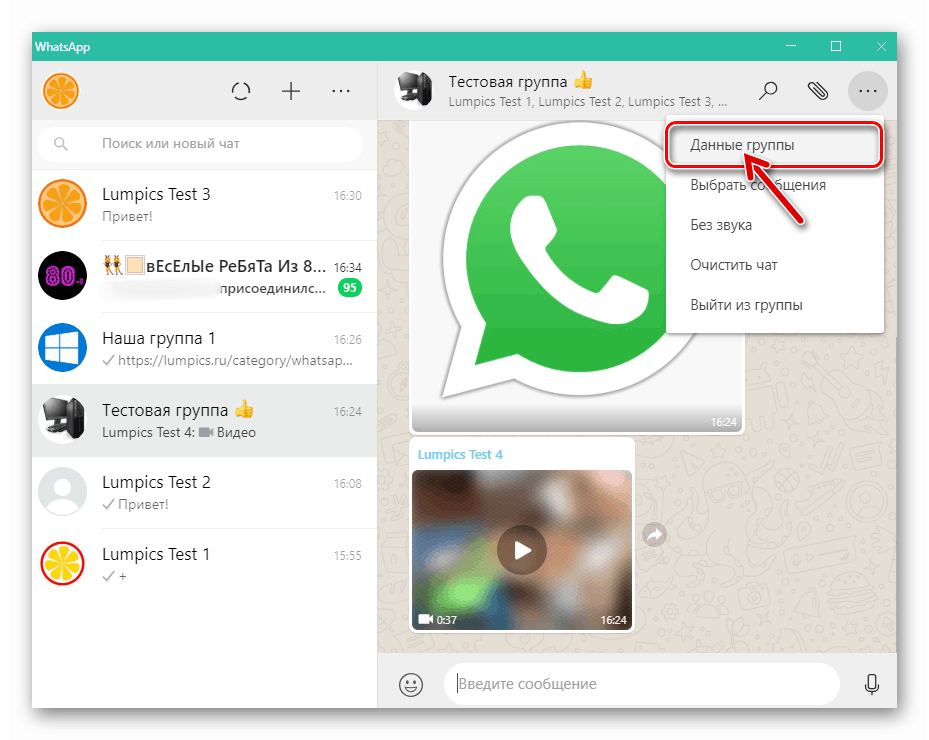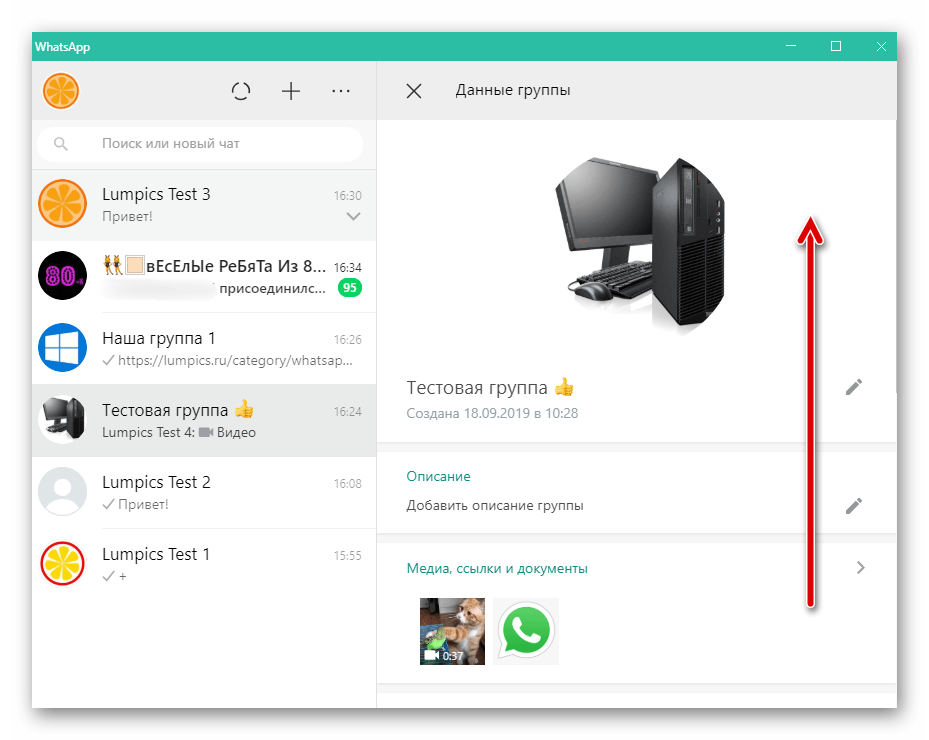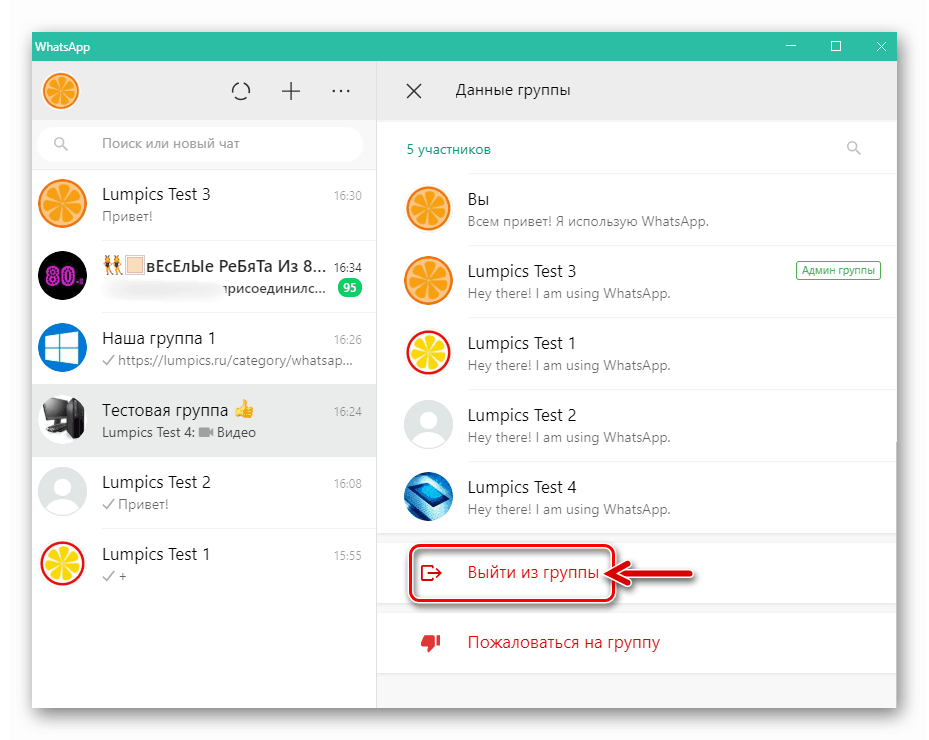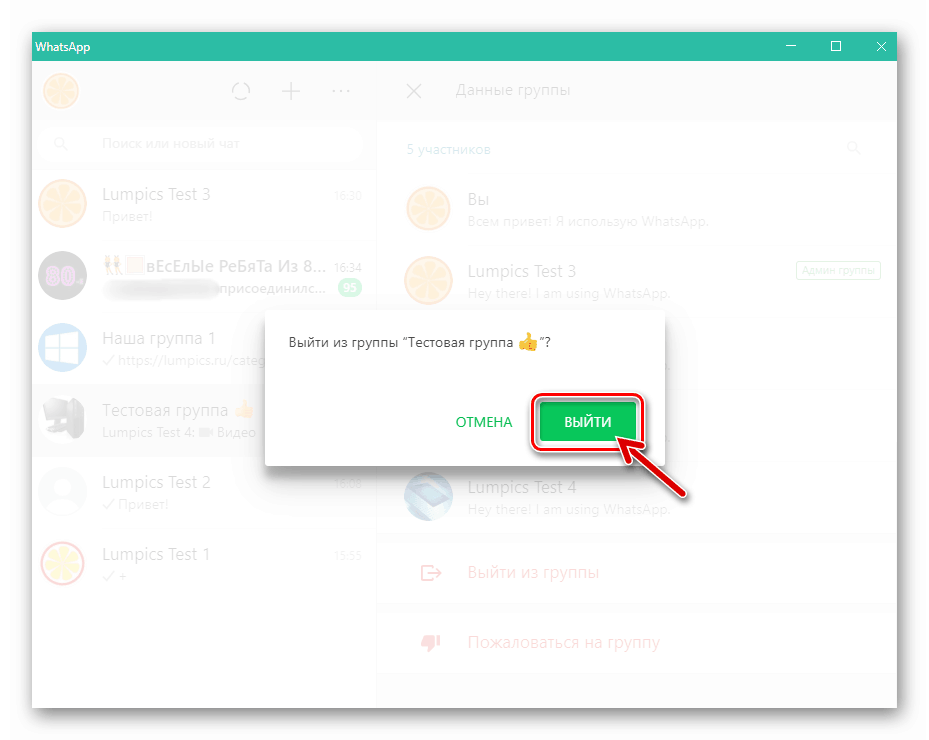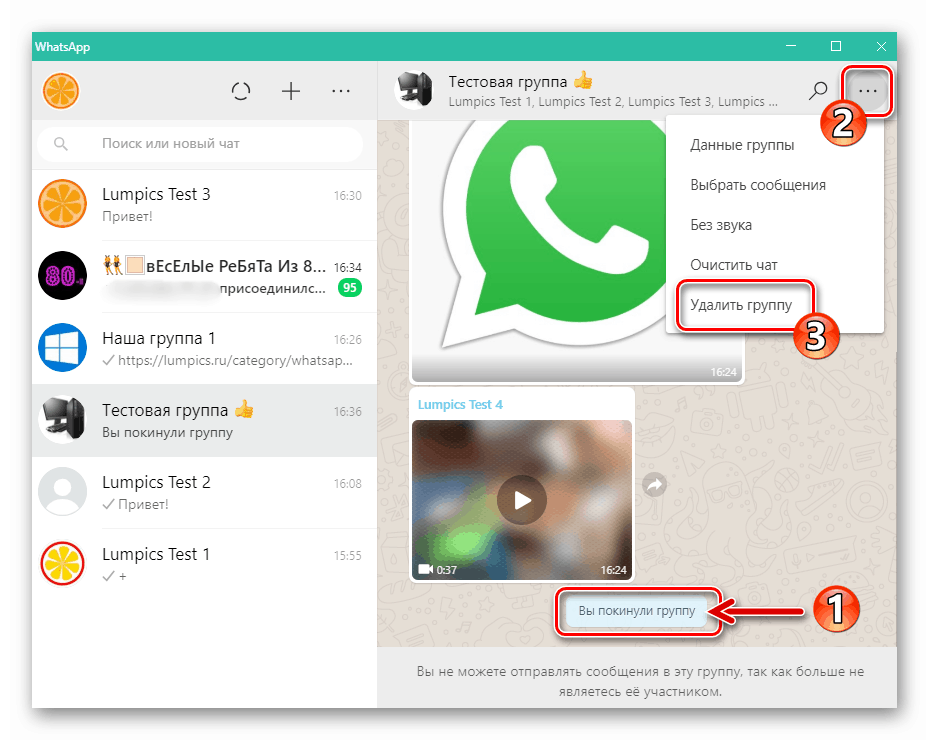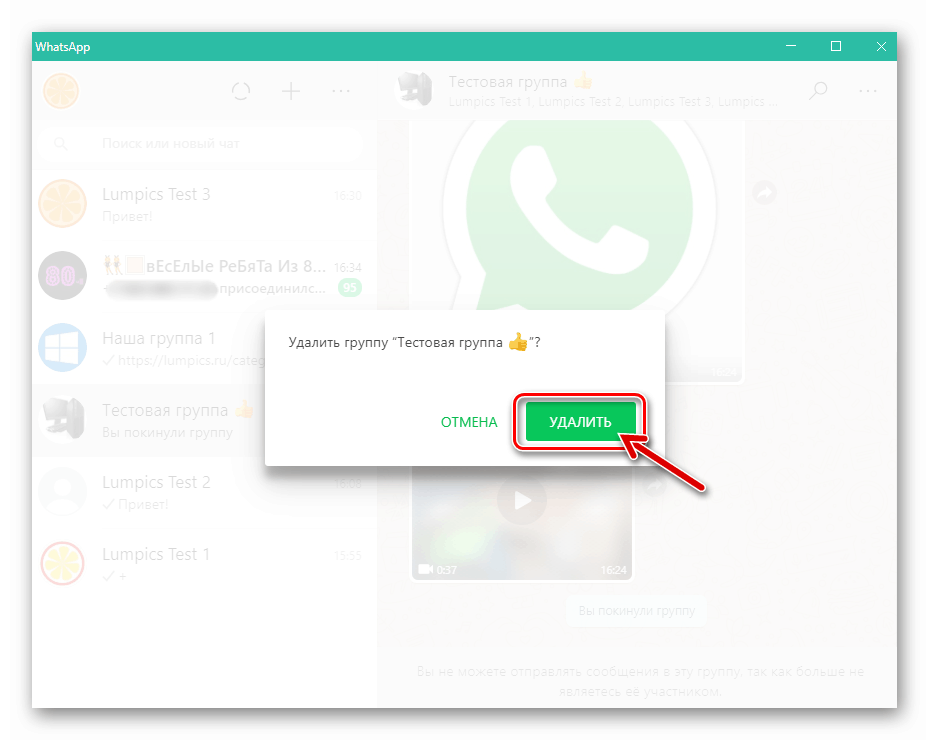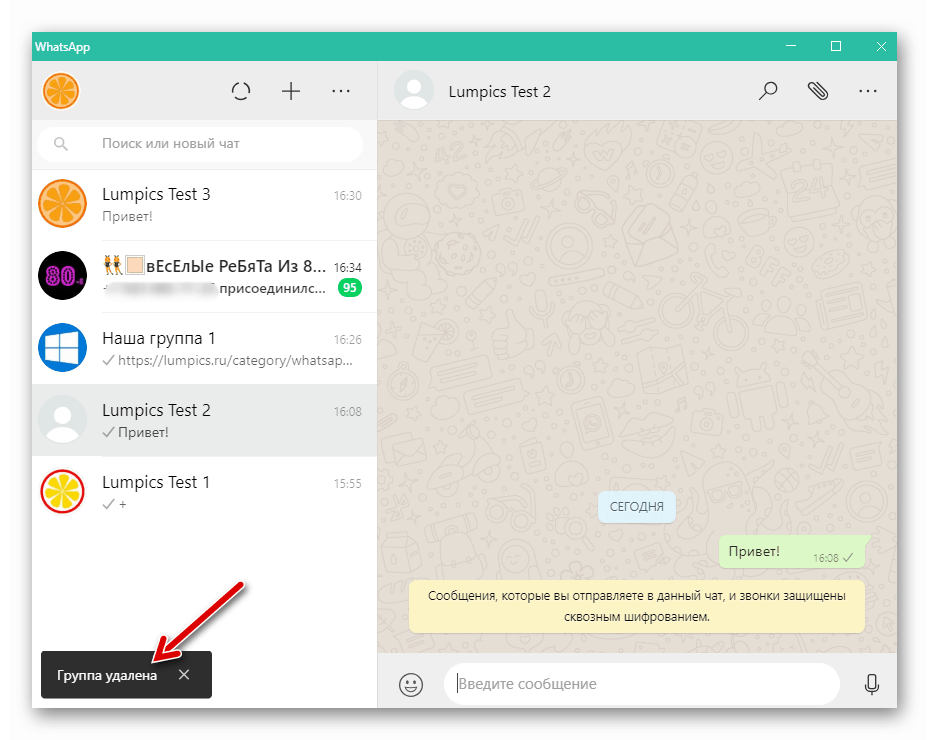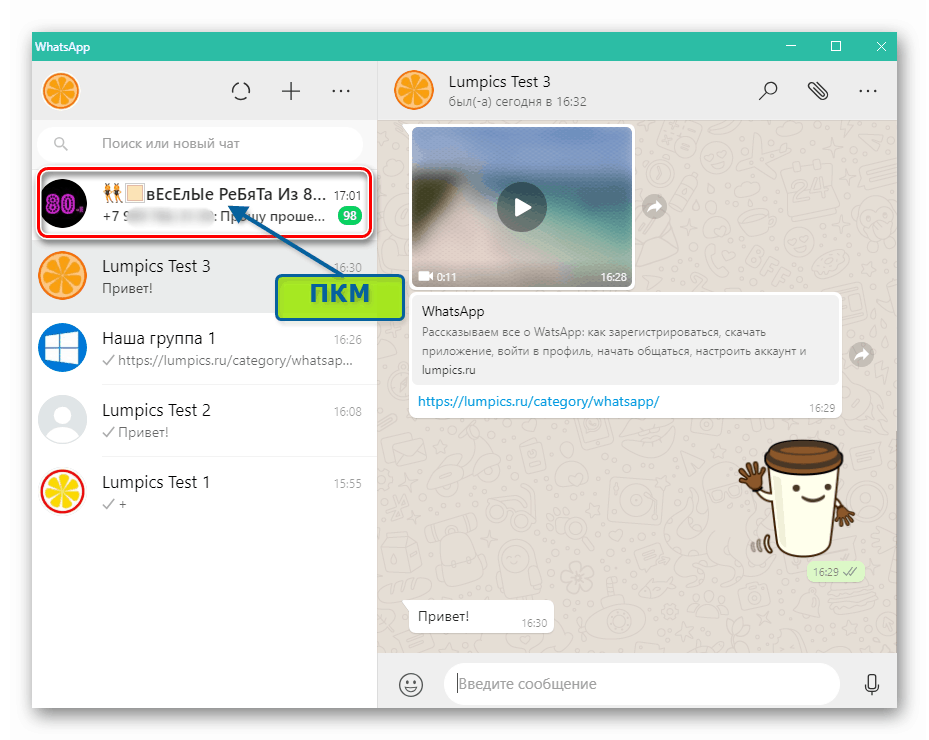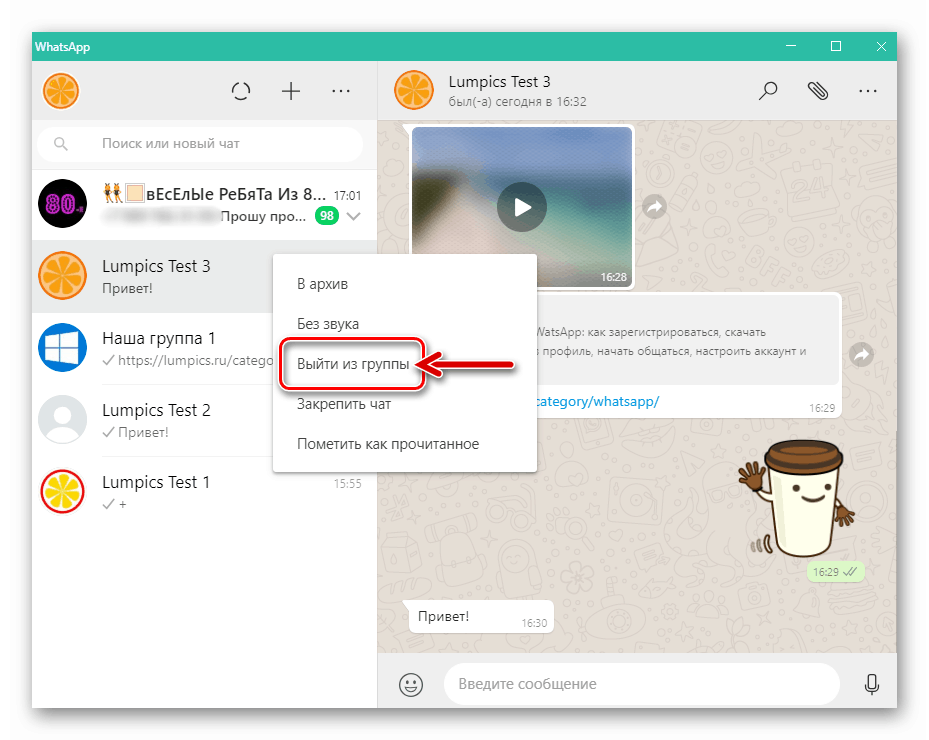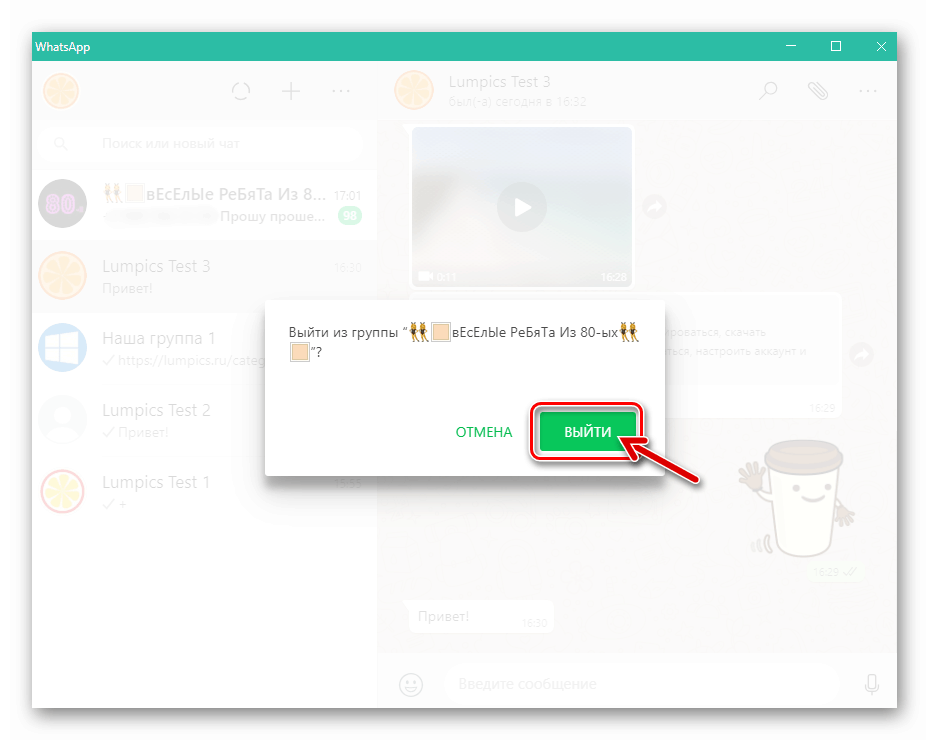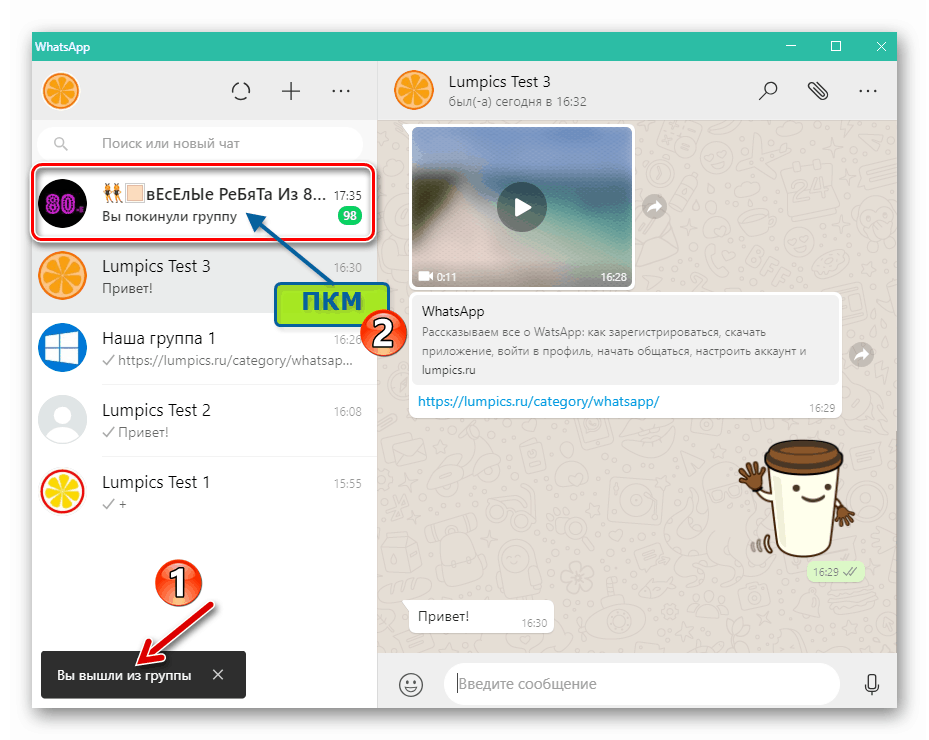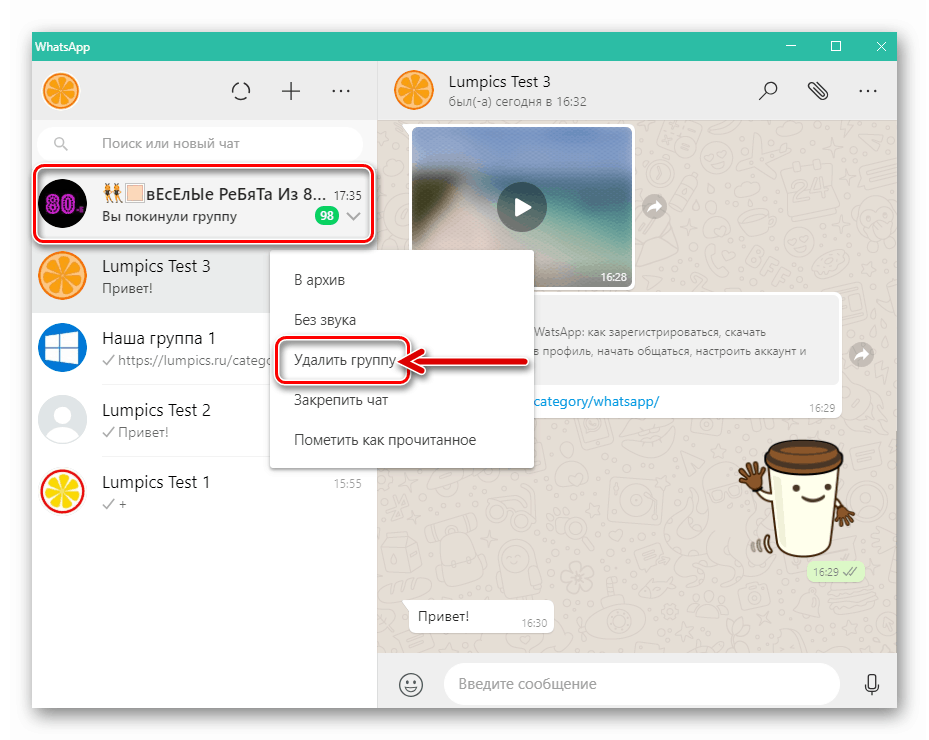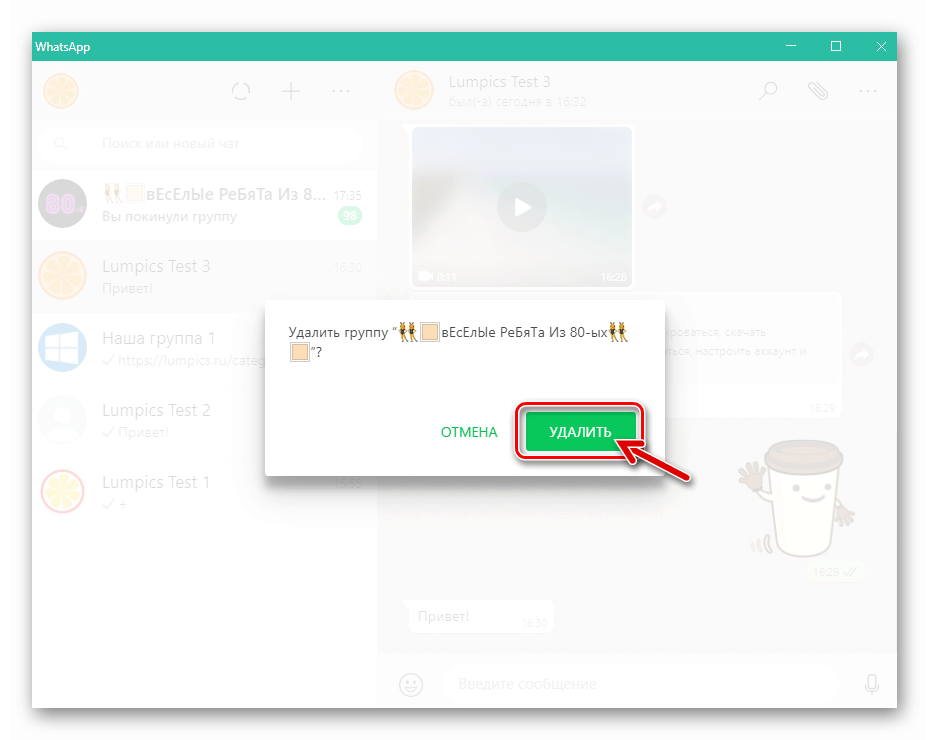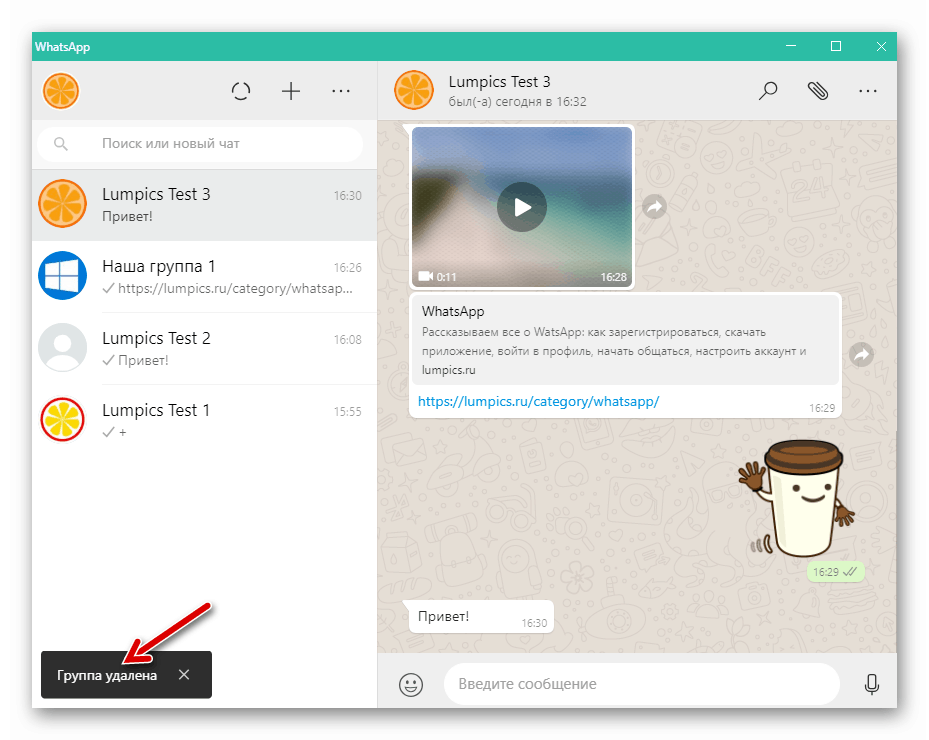Pozostawiając grupę na WhatsApp ze smartfonem z Androidem, iPhonem i komputerem
Wiadomo, że każdy użytkownik zarejestrowany na WhatsApp może, bez jego woli, być członkiem czatu grupowego w komunikatorze (pod warunkiem, że jego dane są wpisane w książce adresowej twórcy społeczności), co czasami powoduje dyskomfort. Ponadto pilnym zadaniem jest wyjście ze skojarzeń użytkowników systemu, którzy wykonali swoje zadanie lub stali się bezużyteczni. W artykule dowiesz się, jak szybko opuścić grupę działającą w ramach usługi za pomocą smartfona z Androidem, iPhone'a lub komputera z systemem Windows, aby rozwiązać ten problem.
Spis treści
Jak wyjść z czatu grupowego na WhatsApp
W rzeczywistości, aby opuścić dowolny czat grupowy w WhatsApp, nie trzeba wykonywać żadnych skomplikowanych operacji. Wybierz odpowiednią instrukcję dla swojego systemu operacyjnego i postępuj zgodnie z nią - już za kilka minut uzyskasz pożądany rezultat.
Pamiętaj, że w tym artykule omówiono procedury opuszczania społeczności „obcych”, to znaczy tych, w których jesteś „zwykłym” uczestnikiem. Jeśli jesteś administratorem (twórcą) społeczności, użyj w celu usunięcia „publiczności” w komunikatorze kilku algorytmów innych niż przedstawione poniżej.
Więcej informacji: Jak tworzyć i usuwać czat grupowy w WhatsApp na Androida, iOS i Windows
Android
Użytkownicy Whatsapp na Androida kto zdecyduje się opuścić określoną społeczność w posłańcu, może to zrobić na dwa sposoby. Metody faktycznie się nie różnią, a wybór konkretnej instrukcji jest raczej podyktowany wygodą w konkretnej sytuacji.
Metoda 1: Dane grupy
Jeśli nie jesteś w 100% pewien, że musisz opuścić osobną społeczność w VatsAp, możesz w pewnym stopniu być bezpieczny przed pochopnymi działaniami, postępując w następujący sposób.
- Uruchom komunikator i otwórz czat grupowy, który da ci możliwość wyświetlenia wiadomości i treści w nim zawartych, a następnie podejmie ostateczną decyzję o opuszczeniu stowarzyszenia.
![WhatsApp dla Androida uruchom komunikator, przejdź do grupy, z której chcesz wyjść]()
- Otwórz menu, dotykając trzech kropek u góry ekranu i dotknij „Grupuj dane” .
![Menu czatu grupowego WhatsApp dla Androida - element danych grupy]()
- Przewiń na sam dół, gdzie znajduje się element „Opuść grupę” . Kliknij nazwę tej funkcji.
![Element WhatsApp dla Androida Opuść grupę na ekranie danych grupy]()
- Następnie będziesz miał dwie opcje:
- Pierwsze podejście zakłada, że pozostajesz członkiem stowarzyszenia, ale zabraniasz otrzymywania powiadomień o zdarzeniach w nim występujących. Dotknij „TRYB CICHY?” , Wybierz okres, przez który powiadomienia ze społeczności będą dezaktywowane. W sytuacji, gdy wystarczy wyłączyć tylko dźwięki przychodzące, gdy w rozmowie są aktywni inni użytkownicy, zaznacz pole obok opcji „Pokaż powiadomienia” . Aby zakończyć operację w rodzaju czatu „uśpionego”, kliknij „OK” .
- Jeśli społeczność odejdzie na zawsze, dotknij „WYJDŹ” w polu żądania i poczekaj kilka sekund. Następnie, aby usunąć wszystkie wzmianki o społeczności w komunikatorze, kliknij „Usuń grupę” i potwierdź żądanie.
![WhatsApp na Androida przełącza czat grupowy w tryb cichy]()
![WhatsApp dla Androida opuszcza grupę i usuwa ją z komunikatora]()
Metoda 2: Zakładka CHATS
Poniższe instrukcje są wygodne w użyciu, jeśli chcesz zostawić kilka grup w VatsAp jednocześnie, nie spędzając dużo czasu. Na przykład takie podejście jest skuteczne, jeśli dla wygodniejszej pracy w komunikatorze organizujesz listę korespondencji, usuwając niepotrzebne.
- Otwórz aplikację WhatsApp i znajdź nazwę skojarzenia, które z Twojego punktu widzenia jest bezużyteczne, w sekcji „CZATY” . Naciśnij i przytrzymaj tytuł społeczności, aby go oznaczyć. Dalej w ten sam sposób możesz dodać jeszcze kilka grup do listy usuniętych.
![WhatsApp dla Androida wybór grup, z których chcesz wyjść z czatu na ekranie]()
- Dotykając przycisku „...” w prawym górnym rogu, otwórz menu i dotknij „Opuść grupę (grupy)” .
![WhatsApp dla Androida wywołuje menu akcji dla grup wybranych na karcie CZATY, wybierz pozycję Wyjdź]()
- Potwierdź swoje zamiary dotyczące ostatecznego wycofania się z wcześniej wybranych stowarzyszeń. (Lub włącz „TRYB CICHY” ich działania, jak opisano w paragrafie 4 poprzedniej instrukcji z tego artykułu.)
![Wyjście z czatu grupowego WhatsApp na Androida]()
- Aby usunąć wszystkie „ślady” opuszczonych czatów grupowych z komunikatora:
- Na liście w zakładce CZATY podświetl nazwy społeczności, których nie jesteś już członkiem;
- Stuknij ikonę Kosza w menu akcji, które pojawia się w górnej części ekranu;
- Dotknij „USUŃ” w polu żądania.
![WhatsApp dla Androida wyróżnia nagłówki usuniętych grup na karcie CZATY komunikatora]()
![Ikona usuwania WhatsApp dla Androida w menu akcji mającym zastosowanie do zaznaczonych grup]()
![WhatsApp dla Androida potwierdzenie żądania i zakończenie usuwania kilku grup z komunikatora]()
iOS
Wyjdź z czatu grupowego w komunikatorze za pośrednictwem aplikacji Whatsapp na iPhone'a nie bardziej skomplikowane niż w środowisku powyższego Androida. Tutaj rozważaną możliwość można również zrealizować nie za pomocą jednej metody.
Metoda 1: Dane grupy
Pierwszy sposób, po którym można rozwiązać rozważany problem ze środowiska iOS, zakłada, że otworzysz grupę i ponownie ocenisz przedstawione w niej informacje, a być może zmienisz zdanie, by opuścić społeczność.
- Uruchom komunikator i otwórz rozmowę, z której postanowiłeś wyjść, dotykając jej tytułu na liście na ekranie czatów .
![Komunikator uruchamiający WhatsApp na iPhone'a, przejdź do grupy, z której chcesz wyjść]()
- Otwórz ekran ustawień, dotykając nagłówka czatu u góry ekranu. Następnie przewiń w dół i kliknij „Opuść grupę” .
![Opcje czatu WhatsApp na iPhone'a - Opuść grupę]()
- W obszarze menu, który pojawia się na dole ekranu, możesz wybrać jedną z dwóch opcji dalszej interakcji z czatem:
- Dotknij „Tryb cichy?”. Jeśli podejrzewasz, że kiedykolwiek będziesz potrzebować społeczności. Zdefiniuj okres, w którym wszystkie alarmy dźwiękowe otrzymane podczas aktywności uczestników rozmowy będą dezaktywowane.
- Kliknij „Opuść grupę” w sytuacji, gdy decyzja o odejściu ze stowarzyszenia właścicieli kont WhatsApp jest ostateczna.
![WhatsApp na iPhone'a wyłącza powiadomienia grupowe]()
![Zakończono czat grupowy WhatsApp na iPhone]()
- Następnie dotknij „Usuń grupę” i potwierdź żądanie, aby usunąć wszystkie wzmianki o społeczności z komunikatora.
![WhatsApp na iPhone'a usuwa opuszczoną grupę z komunikatora]()
Metoda 2: Zakładka Czaty
Pozostawienie społeczności w posłańcu jest możliwe bez ich otwierania. Metoda opisana poniżej jest bardziej skuteczna niż zaproponowana powyżej pod względem czasu potrzebnego na wyczyszczenie listy korespondencji dostępnej w WhatsApp na iPhone'a.
- Otwórz program kliencki VatsAp dla iOS i przejdź do sekcji „Czaty” . Znajdź nazwę opuszczonego czatu grupowego, w razie potrzeby przewiń listę wyświetlaną na ekranie lub użyj funkcji wyszukiwania.
![WhatsApp dla iPhone'a otwórz komunikator, przejdź do zakładki Czaty]()
- Przesuń tytuł społeczności nieco w lewo, aż pojawią się przyciski Więcej i Archiwum.
Nie trać nazwy całkowicie, ponieważ doprowadzi to nie do rozwiązania naszego problemu, ale do umieszczenia korespondencji w archiwum!
![WhatsApp na iPhone przyciski funkcyjne wywoływania dla grupy na ekranie Czaty]()
- Kliknij „Więcej”, a następnie w menu, które się pojawi, wybierz „Opuść grupę”. (Możesz również wybrać „Cichy” , jak opisano w akapicie poprzedniej instrukcji z tego materiału, jeśli potrzebujesz tylko „uśpić” rozmowę). Następnie potwierdź swoje zamiary, klikając odpowiedni element w obszarze żądania na dole ekranu.
![WhatsApp na iPhone'a szybkie wyjście z czatu grupowego]()
- Przesuń tytuł grupy (już porzucony) na ekranie Czaty ponownie w lewo i dotknij „Więcej”.
![WhatsApp na iPhone'a usuwa porzucony czat grupowy z komunikatora]()
- Kliknij dwukrotnie „Usuń grupę” - w menu, które zostanie otwarte, a następnie w obszarze żądania. Następnie wszystkie odniesienia do społeczności i twój udział w niej zostaną usunięte z WhatsApp na iPhone'a.
![WhatsApp na iPhone'a kończy usuwanie czatu grupowego z komunikatora]()
Windows
Pracuj z czatami grupowymi w komunikatorze Whatsapp dla Windows jest zorganizowane w bardzo prosty sposób, a aby wyjść z tego lub innego skojarzenia, wystarczy kilka razy kliknąć myszą, po przejściu do jednej z dwóch sekcji aplikacji.
Metoda 1: Dane grupy
Pierwsza instrukcja rozwiązywania problemu z nagłówka artykułu z komputera nie jest najkrótsza i będzie bardziej odpowiednia dla tych użytkowników, którzy wolą podejmować zrównoważone decyzje.
- Uruchom klienta WhatsApp na komputerze i przejdź do społeczności, którą zamierzasz opuścić.
![WhatsApp dla komunikatora uruchomieniowego komputera, przejście do grupy opuszczającej]()
- Otwórz menu operacji dotyczących rozmowy, klikając przycisk z trzema kropkami po prawej stronie jego nazwy.
![Whatsapp na komputer, jak otworzyć menu czatu grupowego]()
Wybierz „Opuść grupę” z listy, aby natychmiast rozwiązać problem, który rozważamy. Lub, jak pokazano w poniższym przykładzie, otwórz „Dane grupy”, aby móc przeglądać treści otrzymane w ramach połączenia, zapoznać się z listą uczestników i upewnić się, że decyzja o wyjściu została podjęta poprawnie.
![WhatsApp dla grupy komputerów Element danych w menu czatu]()
- Przewiń i wyświetl informacje wyświetlane w okienku WhatsApp po lewej stronie i
![Whatsapp dla okna danych grupy komputerów]()
kliknij przedostatni element na liście funkcji - „Opuść grupę” .
![WhatsApp dla funkcji komputera Pozostaw grupę w sekcji ustawień społeczności]()
- W odpowiedzi na prośbę kuriera kliknij „WYJDŹ” .
![WhatsApp dla komputerowego potwierdzenia prośby o opuszczenie czatu grupowego]()
- Postępując zgodnie z poprzednim akapitem zaleceń, opuścisz społeczność, ale jej tytuł będzie nadal obecny w posłańcu. Aby usunąć tę wzmiankę, kliknij trzy kropki w prawym górnym rogu, a następnie wybierz pozycję „Usuń grupę” z menu rozwijanego
![WhatsApp dla funkcji komputera Usuń grupę w menu czatu]()
i potwierdź
![WhatsApp dla komputerowego potwierdzenia prośby o usunięcie grupy z komunikatora]()
twoje intencje.
![Usuwanie Whatsapp do czatu grupy komputerowej zakończone]()
Metoda 2: Lista czatu
Poniższe instrukcje pokazują, jak szybko opuścić grupy w VatsAp z komputera bez wchodzenia w nie.
- Bez względu na rodzaj korespondencji otwartej w komunikatorze na komputerze PC znajdź nagłówek czatu grupowego, który stał się bezużyteczny lub zbyt denerwujący, na liście po lewej stronie okna WhatsApp i kliknij prawym przyciskiem myszy nazwę.
![Whatsapp do połączenia z menu czatu grupy komputerów]()
- W menu, które zostanie otwarte, wybierz opcję „Opuść grupę” .
![WhatsApp dla elementu komputera Opuść grupę w menu czatu]()
- Potwierdź żądanie systemowe, klikając odpowiedni przycisk w wyświetlonym oknie.
![WhatsApp do komputerowego potwierdzenia opuszczenia grupy]()
- Po wykonaniu poprzedniego kroku instrukcji proces opuszczania społeczności w VatsAp jest uważany za zakończony, pozostaje tylko usunąć nagłówek unii z listy dostępnych:
- Kliknij prawym przyciskiem myszy nazwę porzuconej rozmowy na liście po lewej stronie okna komunikatora.
![Aplikacja WhatsApp na wyjście komputera z grupy w komunikatorze jest zakończona]()
- Z menu rozwijanego wybierz „Usuń grupę”.
![WhatsApp na komputer Usuń element grupy w opuszczonym menu społeczności]()
- Aby zakończyć procedurę, kliknij przycisk „Usuń” w oknie żądania,
![WhatsApp do komputerowego potwierdzenia usunięcia opuszczonej grupy]()
wykazane przez aplikację.
![WhatsApp do komputerowego usuwania opuszczonej grupy z komunikatora jest zakończony]()
- Kliknij prawym przyciskiem myszy nazwę porzuconej rozmowy na liście po lewej stronie okna komunikatora.
Wniosek
Kończąc artykuł, można stwierdzić, że pozostawienie społeczności utworzonych przez użytkowników WhatsApp w ramach komunikatora jest całkowicie prostą procedurą. Niezależnie od urządzenia, które wolisz uzyskać dostęp do systemu wiadomości lub od tego, jak twoje konto dostało się na listę uczestników czatu grupowego, aby wyjść z dowolnego powiązania, potrzeba tylko i bardzo mało czasu.